AE导出gif文件教程发布时间:2021年08月11日 12:10
如果你想用AE软件实现动态存储为GIF文件格式,是必须要借助插件或是其他软件来完成的,单单靠一个AE软件是无法操作的。今天,小编结合其他软件,出一期AE导出gif文件的教程,希望可以帮助到你。
1,首先打开AI,文档类型选择Video and File,AI画布会自动帮助创建文字安全线,便于后期导入AE中。
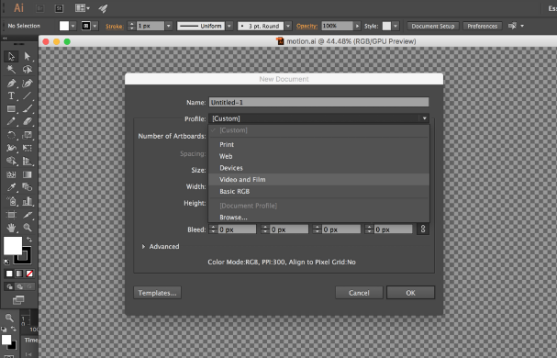
2,绘制LOGO输入SURF,调整字体设置,使其大小适中新图层,复制SURF,内容改成ZONG需要注意的是,每一个需要运动的元素都需要创建在单独的图层上。因为AE支持直接导入AI文件,同时会将AI每一个图层对应生成。
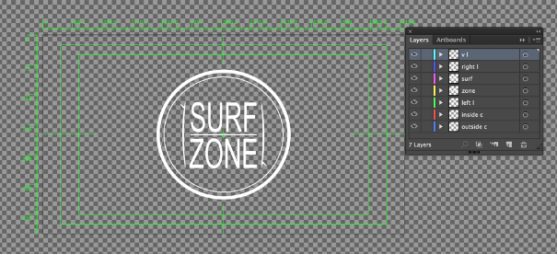
3,导入AI,打开AE,将AI导入[import as component],生成新的Component。
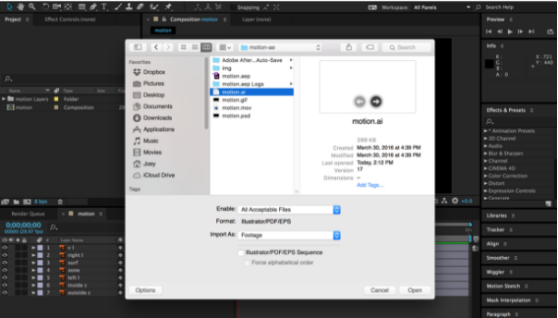
4,双击Component,即可看到每个图层,下面可以开始正式制作动画了。
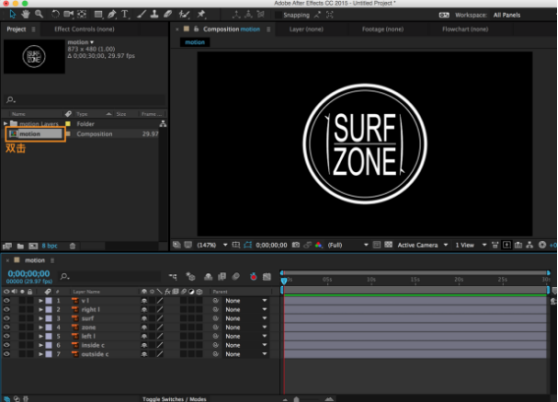
5,创建关键帧。根据自己想要的动画效果,创建关键帧,并设置对应属性。每一个单独的图层好比一个跳跃的小动物,黑色画布好比美丽的草原。而你就好比大自然的神,让每个小动物在特定的时刻以某种方式出现在大自然的某个地方。
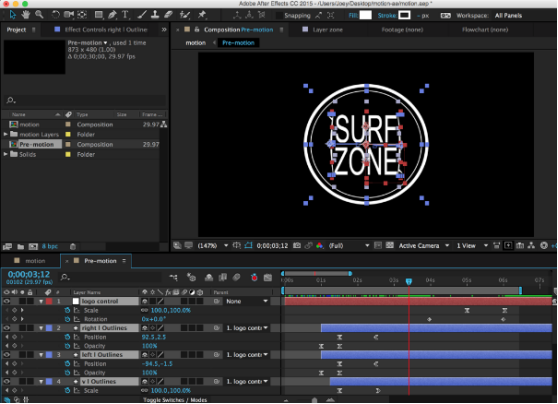
6,设置动效。但动画效果都是线性的,看起来没有什么动感。这时候需要点击Graph Editor按钮,去调节动画曲线。但让也可以快捷设置Ease in||Ease out||Ease Ease,按照你想象中的方式设置它。曲线越缓,动效渐变越快,反之亦然,多设置几次就会找到你喜欢的模式。
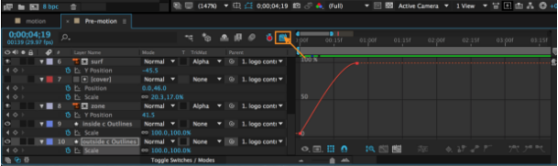
7,导出为PNG。点击Output Module,将导出Format设置为PNG Sequence.这样AE便会将所有图片帧按Sequence保存到指定地址。
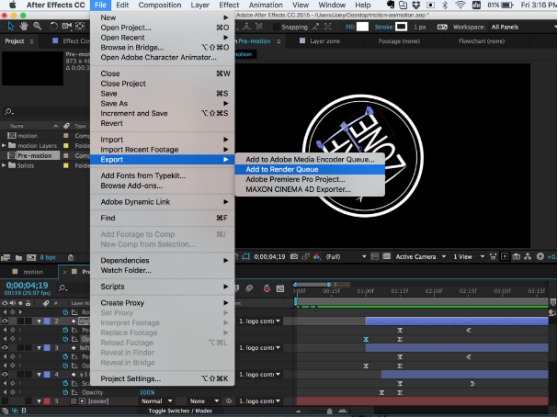
8,点击Output Module,将导出Format设置为PNG Sequence.这样AE便会将所有图片帧按Sequence保存到指定地址。
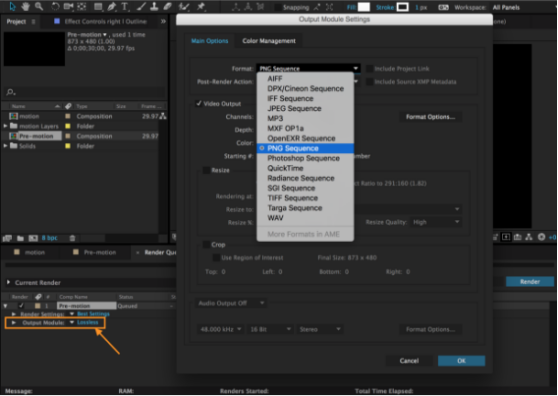
9,打开PS,Open保存图片的文件夹,选择第一张图片,导入时记得勾选Image Sequence checkbox。
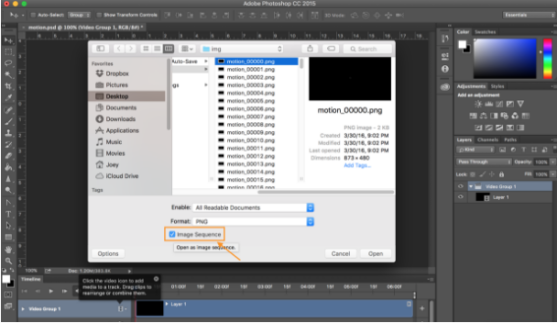
10,存储为WEB,格式选择为gif即可。大功告成,用浏览器打开gif便可以欣赏自己的作品了。
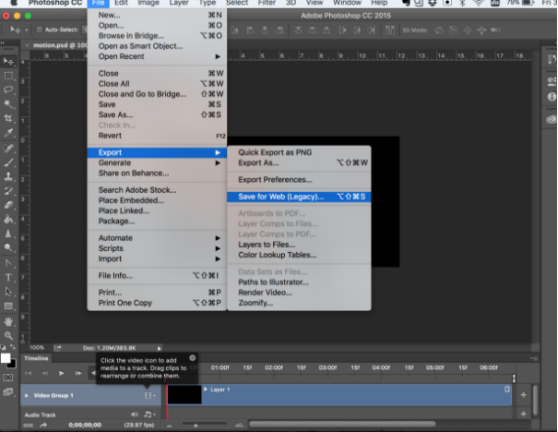
那么到这里今天的AE导出gif文件课程就结束了,今天的内容可能会有一些复杂,但是只要你认认真真多看几遍,是一定没问题的。如果你的电脑上没有多余的AI、PS这些软件的话,你可以在网上下载一些有关的插件,也可以实现gif文件的导出。小编希望看完教程的小伙伴可以上手实践一下。
本篇文章使用以下硬件型号:联想小新Air15;系统版本:win10;软件版本:AE(2015cc)&AI(2015cc)&PS(2015cc)。






















